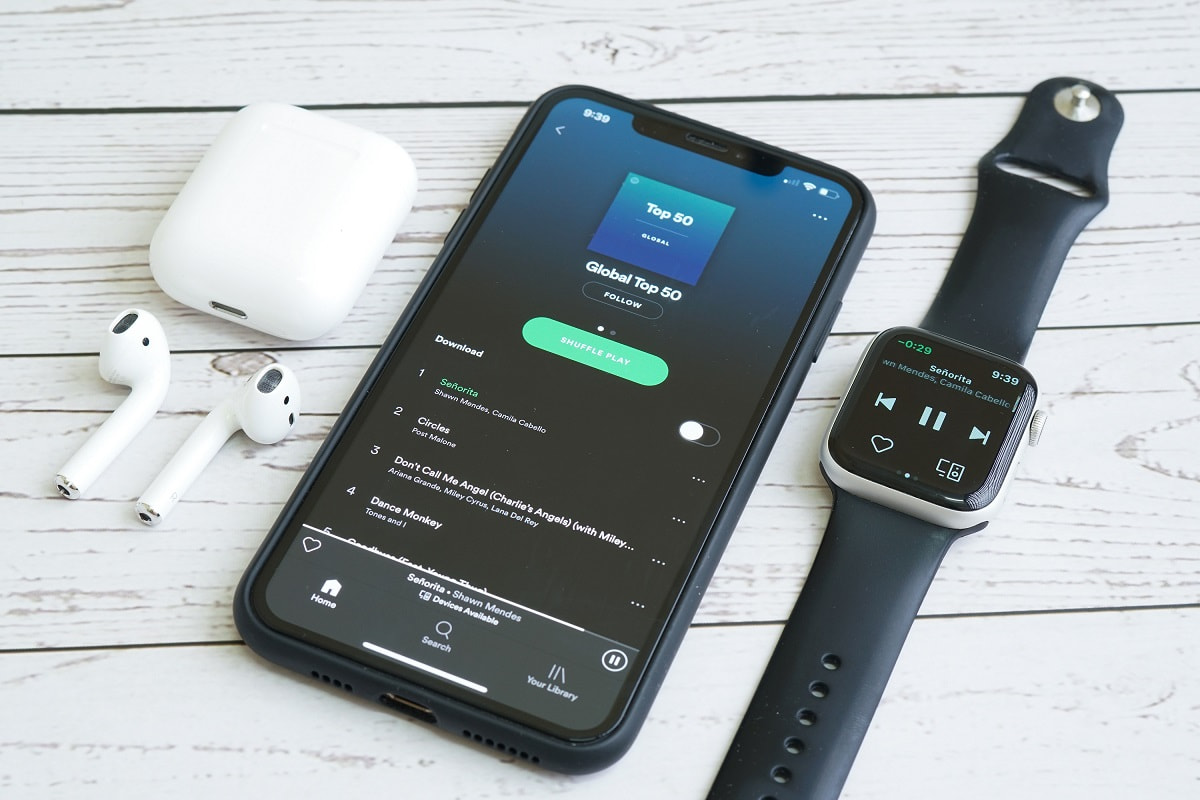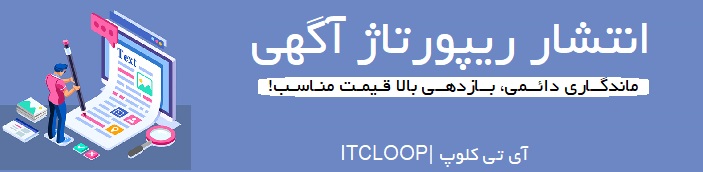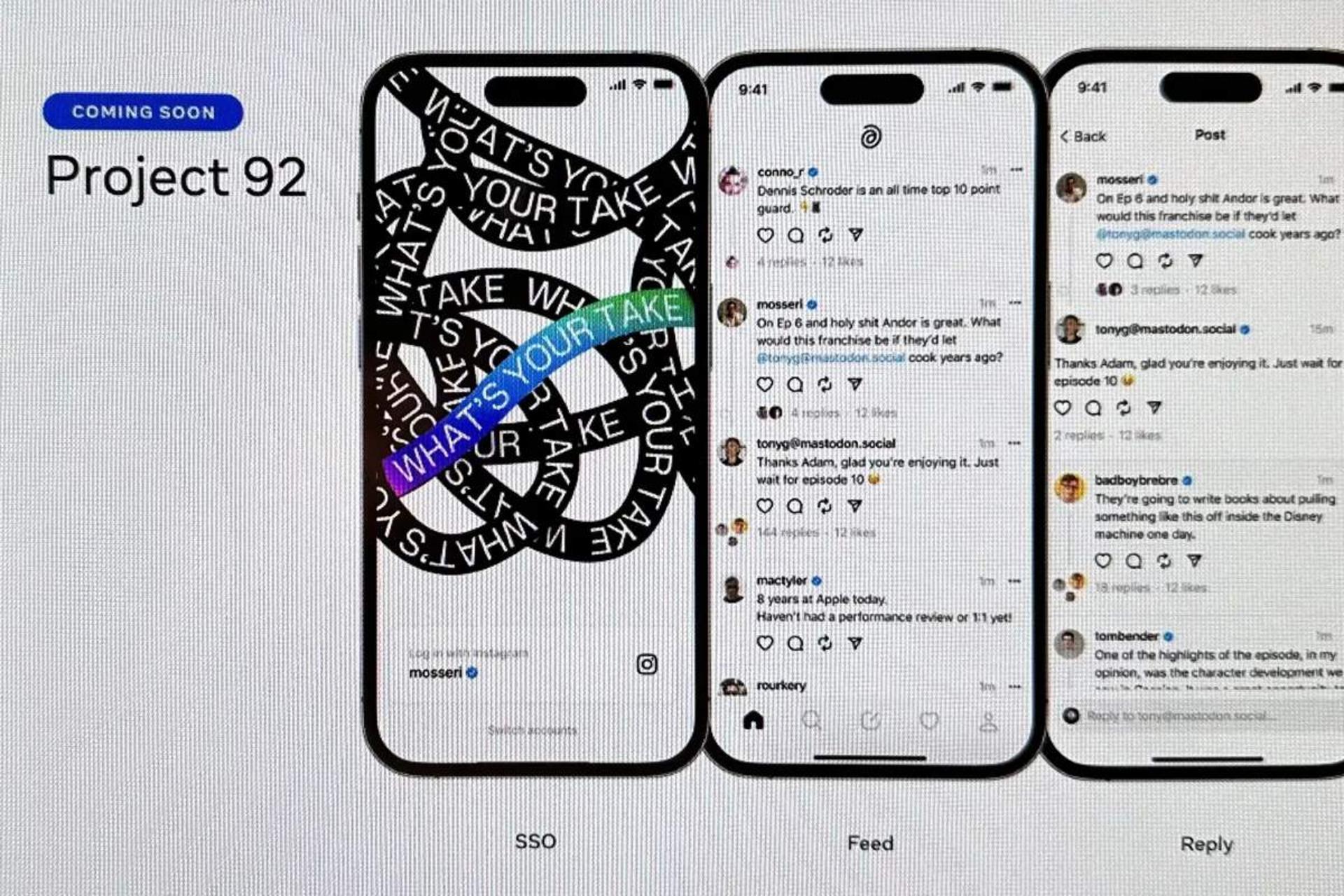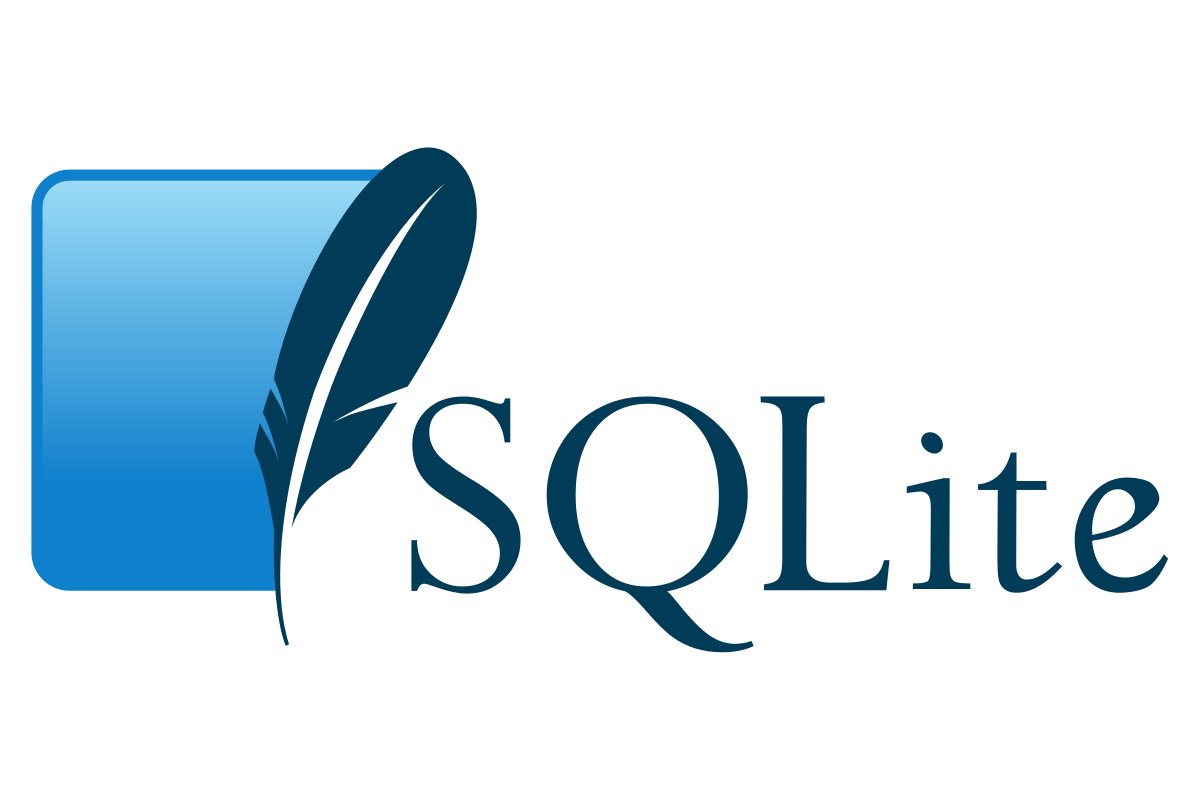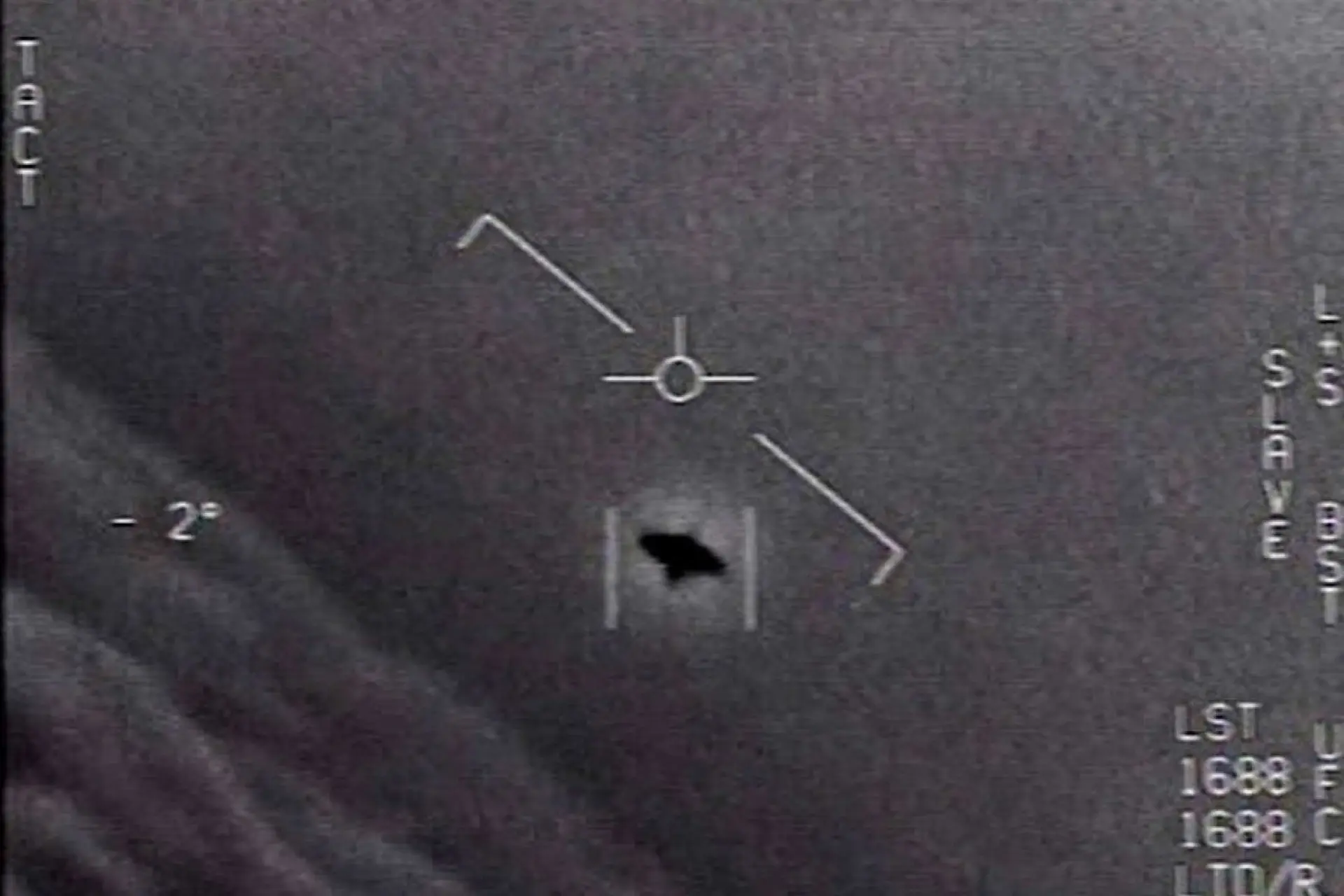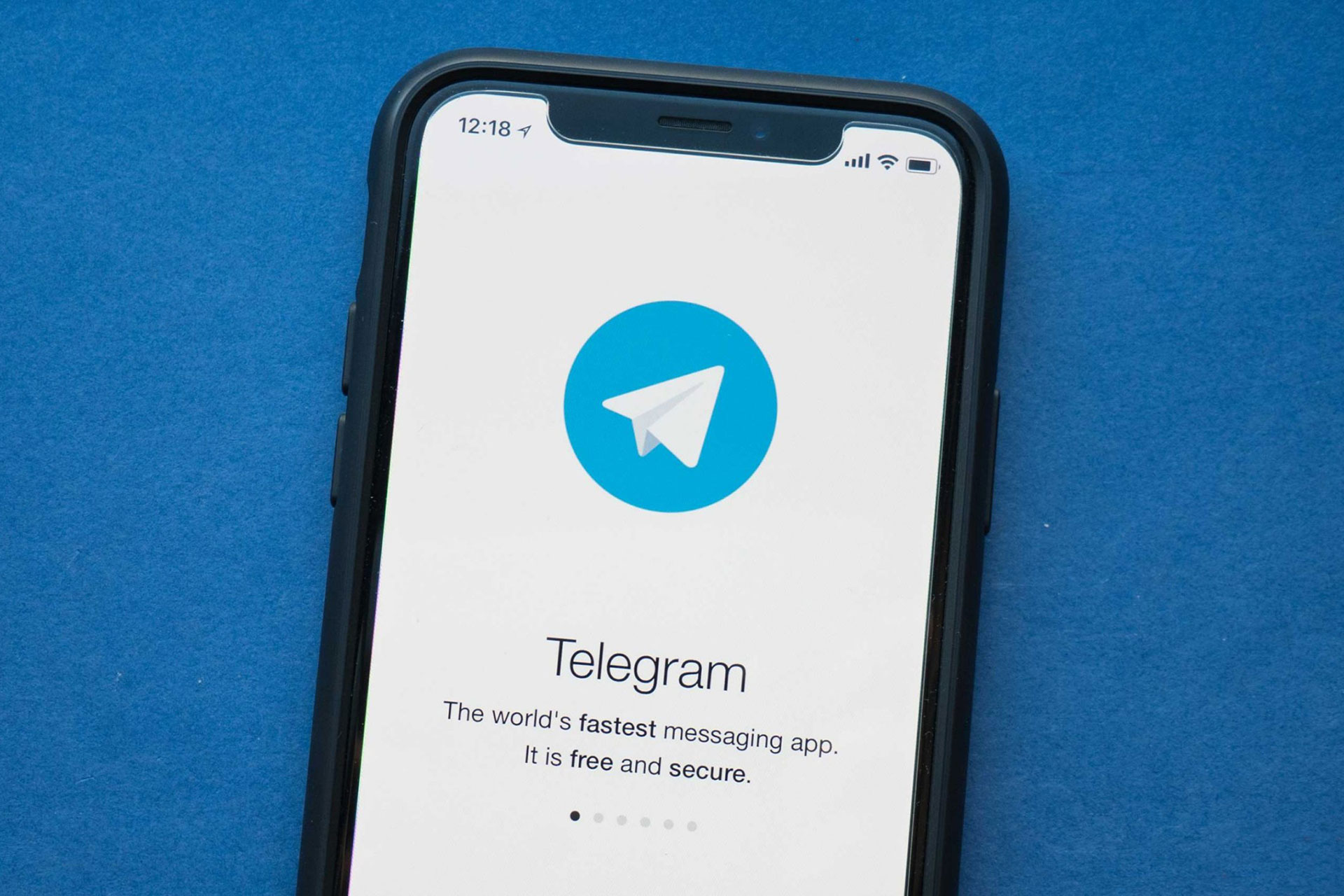- -
-
۸ آبان ۱۴۰۰
اگر ازجمله افرادی هستید که زندگی بدون لحظهای موزیک برایتان سخت است، توصیه میکنیم این مقاله آموزشی درباره نحوه دانلود موزیکهای اسپاتیفای با اپل واچ را از دست ندهید.
اسپاتیفای به شما اجازه میدهد که آهنگها و پادکستهای موردعلاقهتان را در اپل واچ ذخیره کنید؛ این یعنی که میتوانید در زمان فعالیتهایی همچون دویدن به موزیکهای انگیزشبخش خود گوش کنید. در این مقاله از زومیت به شما نشان میدهیم که چگونه میتوانید با اپل واچ آهنگها و پادکستها را دانلود و ذخیره کنید. با ما همراه باشید.
آنچه برای دانلود آهنگهای اسپاتیفای در اپل واچ نیاز دارید
پیش از اینکه بتوانید آهنگها و پادکستهای اسپاتیفای را با اپل واچ خود دانلود کنید، باید چند مورد را بررسی کنید:
اول این که این ویژگی فقط برای مشترکین پریمیوم اسپاتیفای در دسترس است؛ بنابراین قبل از اینکه بتوانید آهنگها را به صورت آفلاین در ساعت خود پخش کنید، باید یک اکانت پریمیوم بخرید.
در صورتیکه شرایط بالا مهیا بود، اگر اپل واچ سری ۳ یا هر مدل جدیدتری از این ساعت هوشمند را دارید، میتوانید از این ویژگی استفاده کنید. از نظر نرمافزاری، این ویژگی برای watchOS 6 یا نسخههای جدیدتر در دسترس است، اگرچه اسپاتیفای توصیه میکند برای نتیجه بهتر، ساعتتان حداقل به watchOS 7.1 بهروزرسانی شود.
در نهایت، باید مطمئن شوید که آخرین نسخه اسپاتیفای را در آیفون خود اجرا میکنید و به اینترنت (Wi-Fi یا داده تلفن همراه) متصل هستید.
اسپاتیفای به شما این امکان را میدهد که ۱۰ ساعت از آهنگها و پادکستهایش را در اپل واچ خود دانلود کنید. طبق گفته اسپاتیفای اگر ساعت شما فضای ذخیرهسازی بیشتری داشته باشد، این مقدار بیشتر خواهد بود. با این حال، محدودیت دانلود ۵۰ آهنگ اسپاتیفای در هر پلیلیست در اپل واچ وجود دارد.
اگر پلیلیستهای زیادی دارید که بیش از ۵۰ موزیک را در آنها ذخیره کردهاید، برای استفاده از آنها در اپل واچ باید تعداد آهنگهای هر پلیلیست را به ۵۰ یا کمتر برسانید. از آنجا که اپل واچ موزیکها را با استفاده از اسپیکر پخش نمیکند، به یاد داشته باشید که باید از یک جفت هدفون بلوتوثی برای پخش آهنگها استفاده کنید.
اکنون که حداقل شرایط لازم برای دانلود آهنگ های اسپاتیفای در اپل واچ را میدانید، بیایید نگاهی به مراحل بعدی بیاندازیم.
نحوه نصب اسپاتیفای در اپل واچ
برای دانلود آهنگهای اسپاتیفای روی اپل واچ، باید اپ اسپاتیفای را روی آیفون و اپل واچتان نصب کرده باشید. شایان ذکر است که اپل واچ فقط با آیفون کار میکند؛ بنابراین این ویژگی فقط برای کسانی که آیفون و اپل واچ دارند، قابل استفاده است.
- چگونه در آیفون اندازه متن را برای هر اپ تغییر دهیم؟
- بهترین برنامههای فشردهسازی فایل برای آیفون و آیپد
پس از نصب برنامه اسپاتیفای در آیفون، مطمئن شوید که وارد حساب کاربری خود شدهاید. در مرحله بعد باید بررسی کنید که آیا این برنامه روی اپل واچ نصب شده است یا خیر. برای انجام این کار برنامه Watch را در آیفون خود باز کنید و روی تب My Watch در نوار پایین ضربه بزنید.
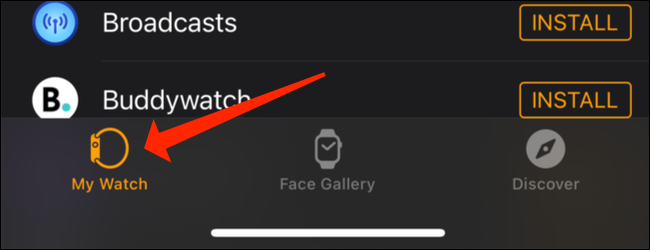
در تب My Watch به بخش Installed On Apple Watch بروید و ببینید آیا اسپاتیفای در فهرست قرار دارد یا خیر. اگر اسپاتیفای را در این بخش مشاهده کردید، روی آن ضربه بزنید.
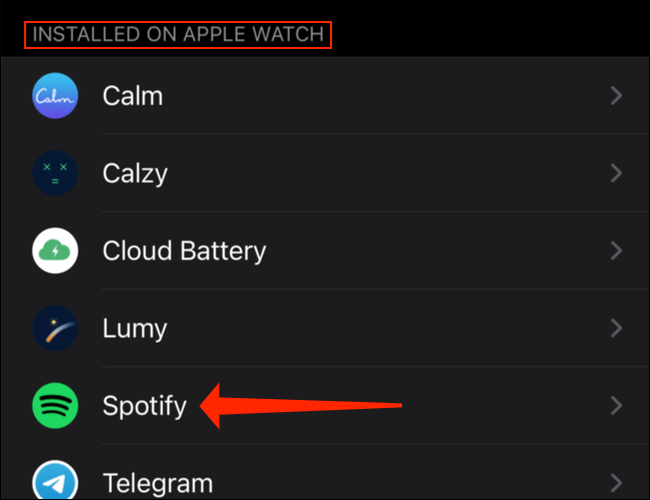
برای اطمینان از اینکه اسپاتیفای روی اپل واچ شما نیز وجود دارد، مطمئن شوید که گزینه Show App On Apple Watch فعال است.
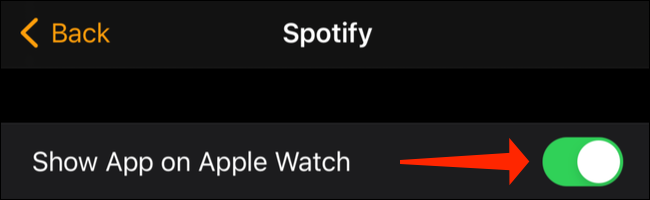
اگر اسپاتیفای در فهرست برنامههای Installed On Apple Watch نیست، میتوانید در اپ Watch به بخش Available Apps بروید و به دنبال آن بگردید. بخش Available Apps همه برنامههایی که میتوان روی اپل واچ نصب کرد را نشان میدهد.
در بخش Available Apps در کنار Spotify روی دکمه Install ضربه بزنید.
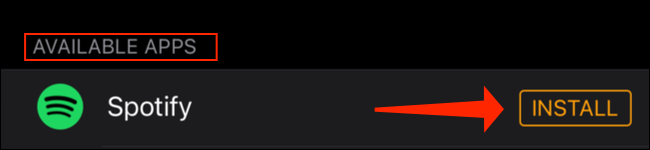
با این کار اسپاتیفای روی اپل واچ شما نصب خواهد شد.
دانلود آهنگها و پادکستهای اسپاتیفای در اپل واچ
با نصب اسپاتیفای در آیفون و اپل واچ میتوانیم آهنگها را برای گوش دادن آفلاین در ساعت دانلود کنیم. اسپاتیفای به شما این امکان را میدهد که کل پلیلیستها یا آلبومها را در اپل واچ خود دانلود کنید؛ اما امکان دانلود آهنگهای جداگانه و تک وجود ندارد. با این حال، میتوانید قسمتهای پادکست را جداگانه در ساعت دانلود کنید و حتی میتوانید پلیلیستهای خاصی را فقط برای اپل واچ خود به وجود بیاورید.
برای ذخیره آهنگها بهمنظور گوش دادن آفلاین، برنامه اسپاتیفای را در آیفون باز کنید و به آلبوم یا پلیلیست موردنظر بروید. پس از انجام این کار، روی نماد سه نقطه بالای نام اولین آهنگ در آلبوم یا پلیلیست ضربه بزنید.
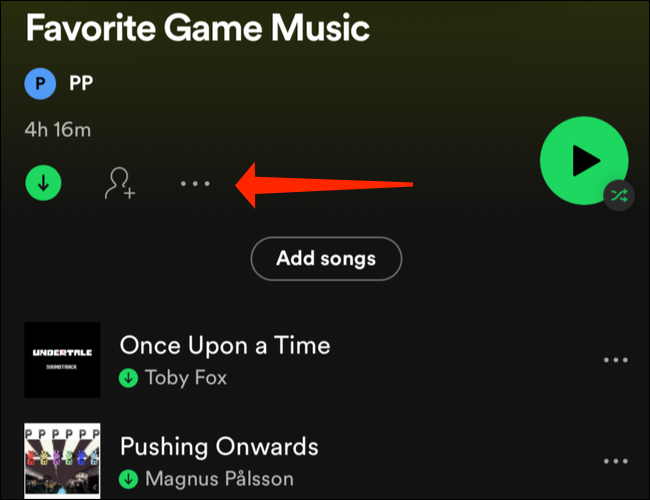
در مورد پادکستها، نماد سهنقطه زیر بخش توضیحات و مدت زمان هر قسمت ظاهر میشود. برای دانلود یک پادکست میتوانید اپیزدی که میخواهید ذخیره کنید را پیدا کرده و سپس روی نماد سهنقطه ضربه بزنید.
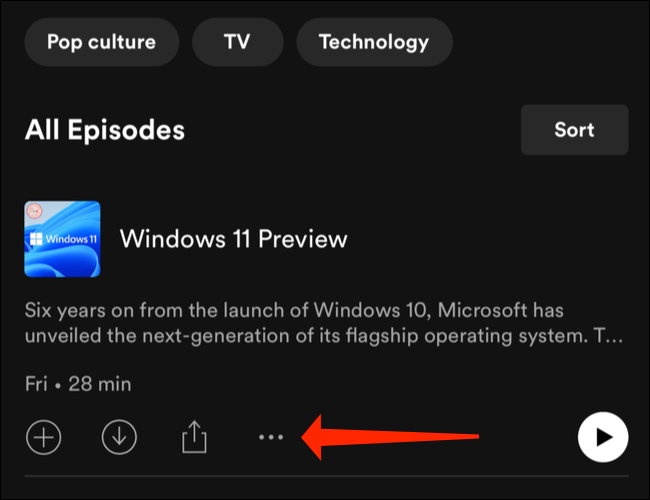
با ضربه زدن روی نماد سهنقطه برای هر آلبوم، پلیلیست یا پادکست، منویی با چندین گزینه باز خواهد شد. برای شروع فرایند ذخیره آهنگها یا پادکستها بهمنظور گوش دادن آفلاین، گزینه Download To Apple Watch را انتخاب کنید.
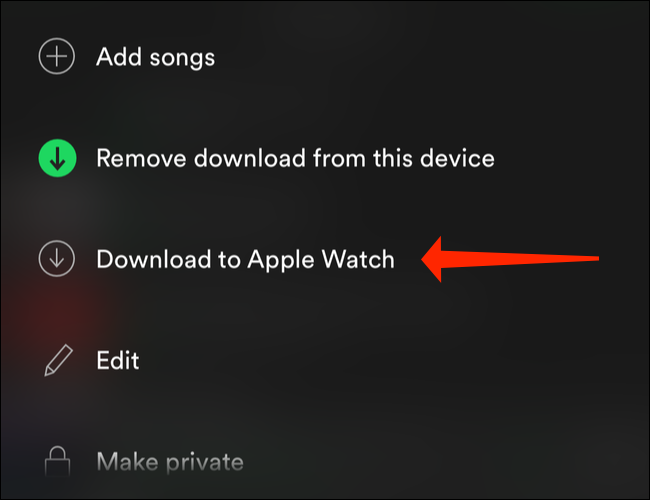
متأسفانه در برنامه اسپاتیفای آیفون هیچ نواری برای مشاهده روند پیشرفت دانلود وجود ندارد. برای اینکه ببینید آیا دانلود شما کامل شده است یا خیر، برنامه اسپاتیفای را در اپل واچ باز کنید و انگشت خود را به سمت چپ بکشید تا در صفحه Recently Played قرار بگیرید.
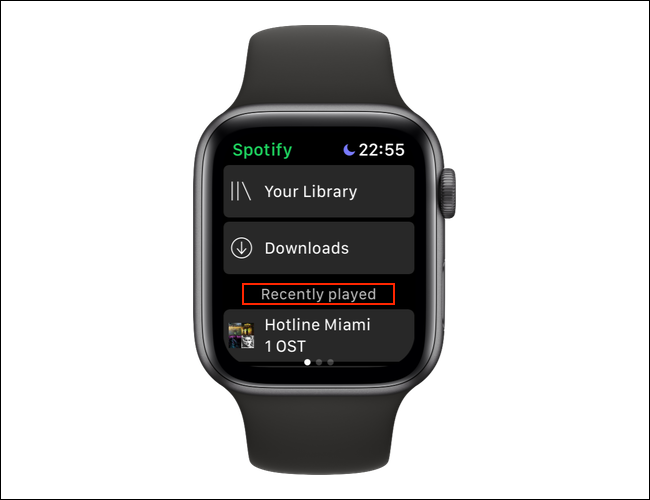
به بالای صفحه Recently Played بروید تا دکمه Downloads را مشاهده کنید. برای بررسی اینکه کدام آهنگها یا پادکستها دانلود شدهاند، روی Downloads ضربه بزنید.
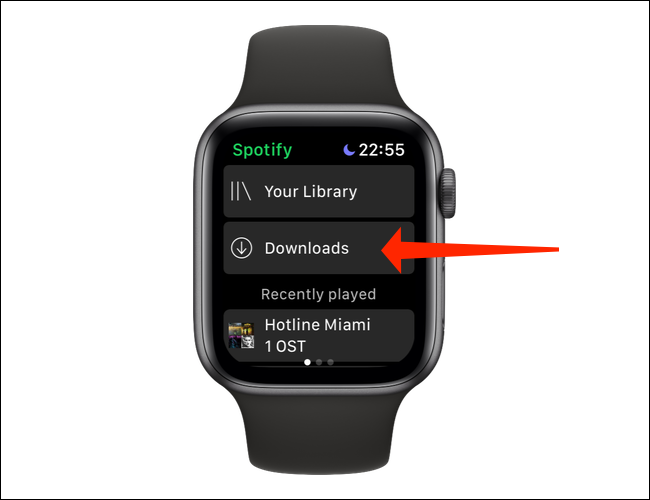
صف دانلود در اپلیکیشن اپل واچ اسپاتیفای بسیار ساده است. کلمه Downloading زیر همه فایلهایی که از آیفون شما دانلود میشوند، قابل مشاهده خواهد بود. توجه داشته باشید از آنجایی که این انتقال فایل صوتی از آیفون به اپل واچ از طریق بلوتوث انجام میشود، تکمیل دانلود بیش از حد معمول طول خواهد کشید.
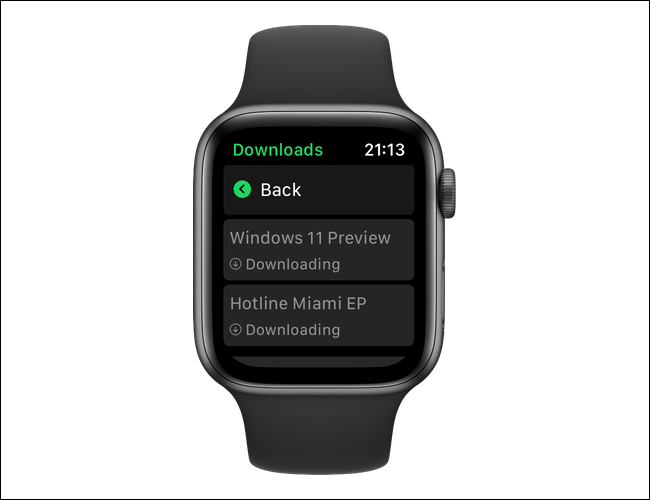
در صفحه Downloads در اپ اپل واچ اسپاتیفای، میتوانید روی گزینه Edit Downloads ضربه بزنید تا دانلود هر یک از موارد در صف را متوقف کرده یا یک فایل دانلودشده از اپل واچ را حذف کنید. با این کار یک صفحه دیگر با فهرست فایلهای دانلودشده نشان داده خواهد شد.
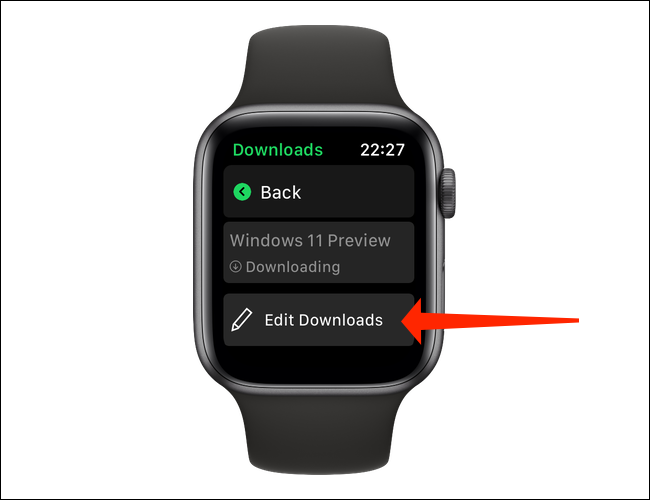
پلیلیست یا پادکستی که میخواهید حذف شود را انتخاب کنید و سپس روی Remove ضربه بزنید.
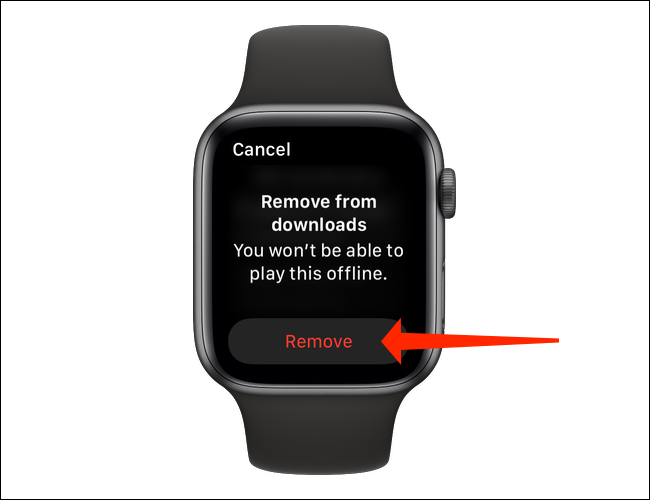
از طرف دیگر میتوانید فایلهای دانلودشده در اپل واچ را از طریق اپ آیفون اسپاتیفای حذف کنید. برای این کار آلبوم یا پلیلیست دانلودشده را در اپ آیفون باز کنید و روی نماد سهنقطه بالای آهنگ اول ضربه بزنید.
.png)
برای پادکستها، این نماد سه نقطه در کنار اپیزودی که در اپل واچ دانلود کردهاید نشان داده میشود.
.png)
پس از ضربه زدن روی نماد سه نقطه، گزینه Remove From Apple Watch را انتخاب کنید تا فایل دانلودشده حذف شود.
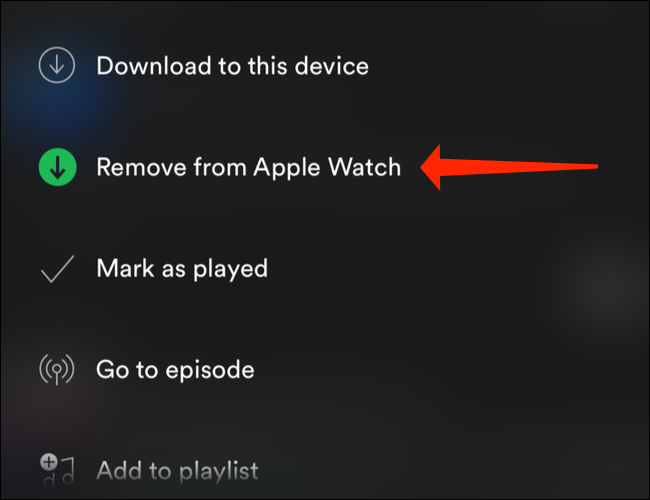
پس از اینکه آهنگهای شما دانلود شدند، میتوانید آیفون خود را رها کرده، ایرفونهایتان را وصل کنید و از موسیقی لذت ببرید.
اشتراک گذاری با دوستان